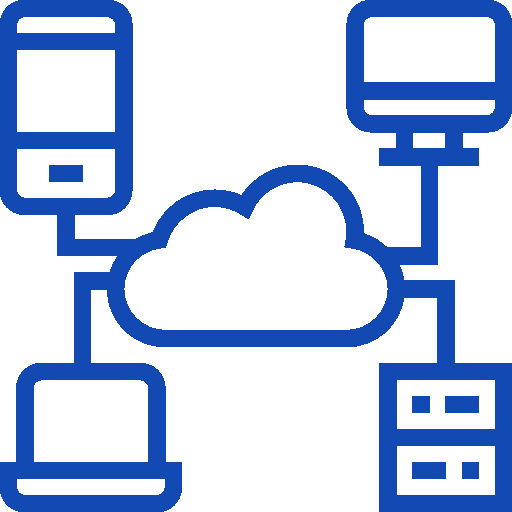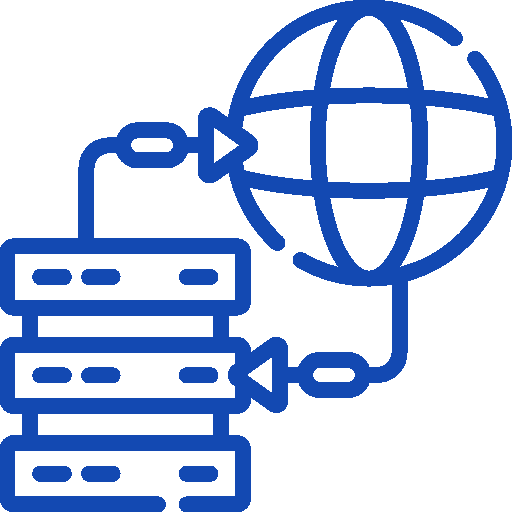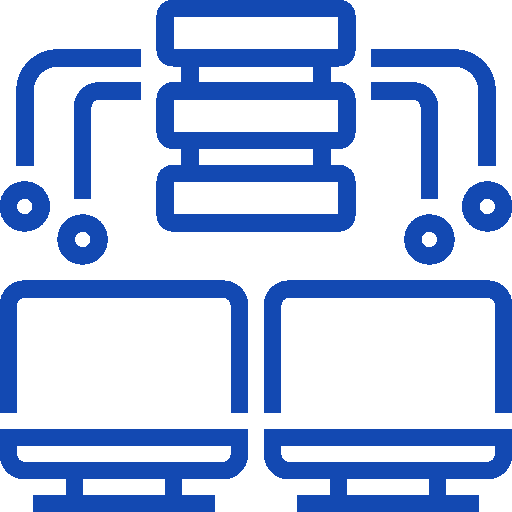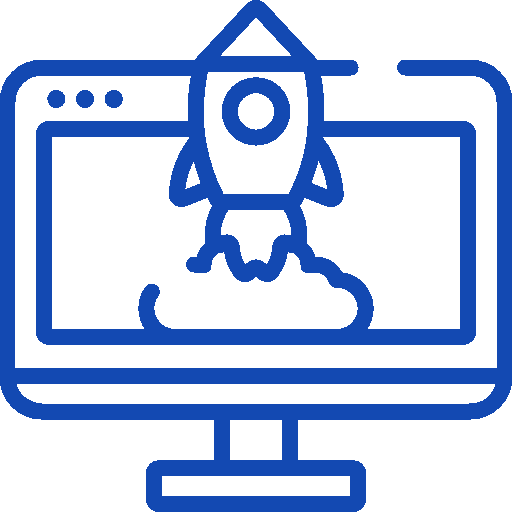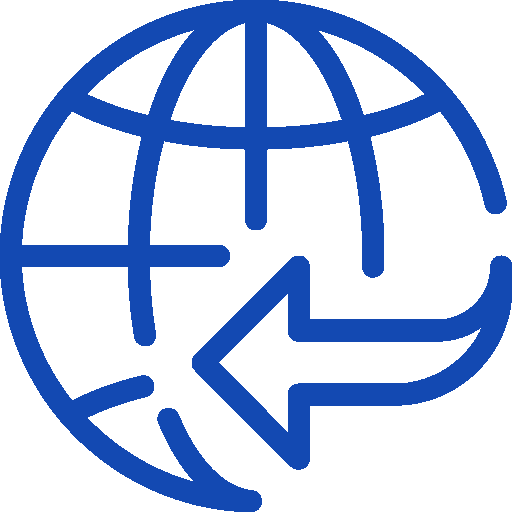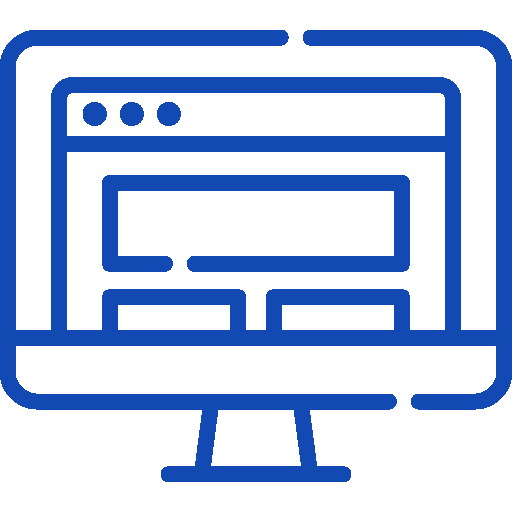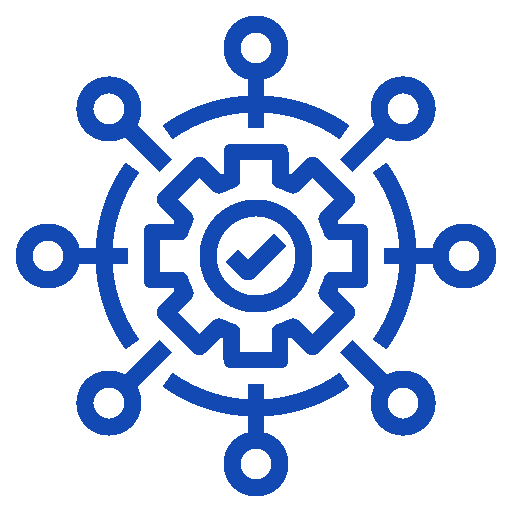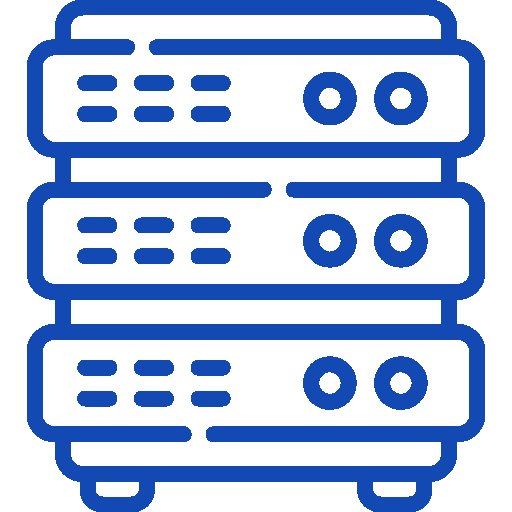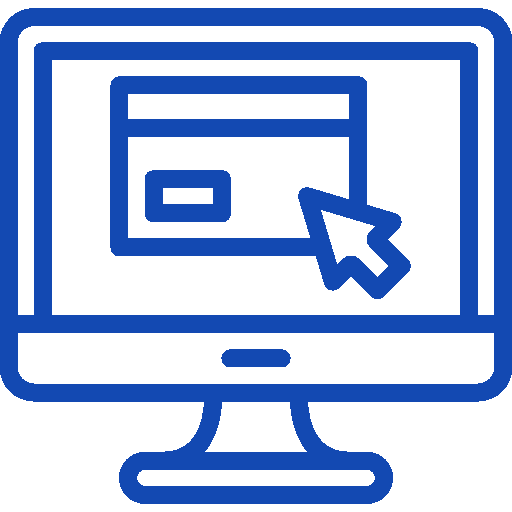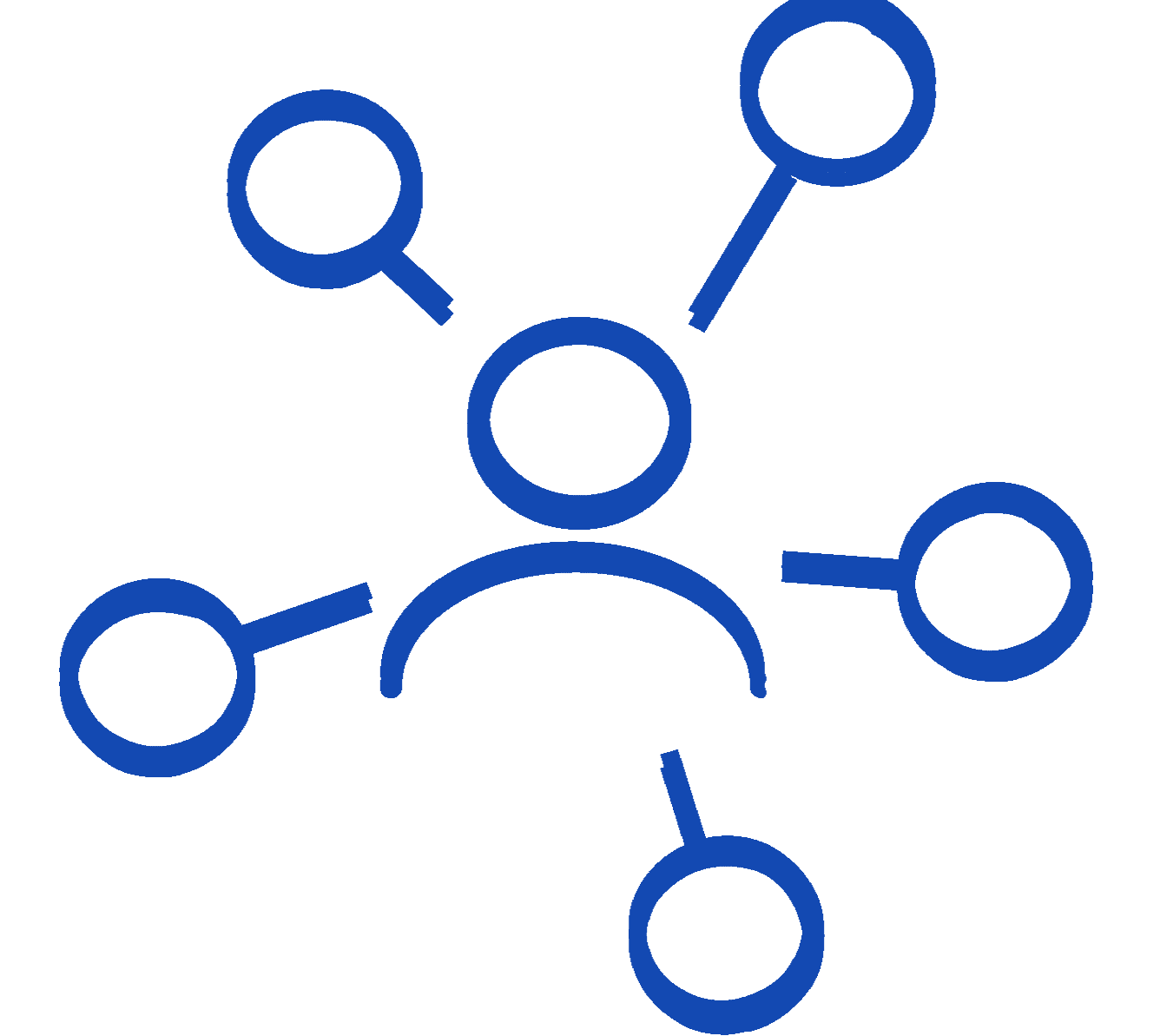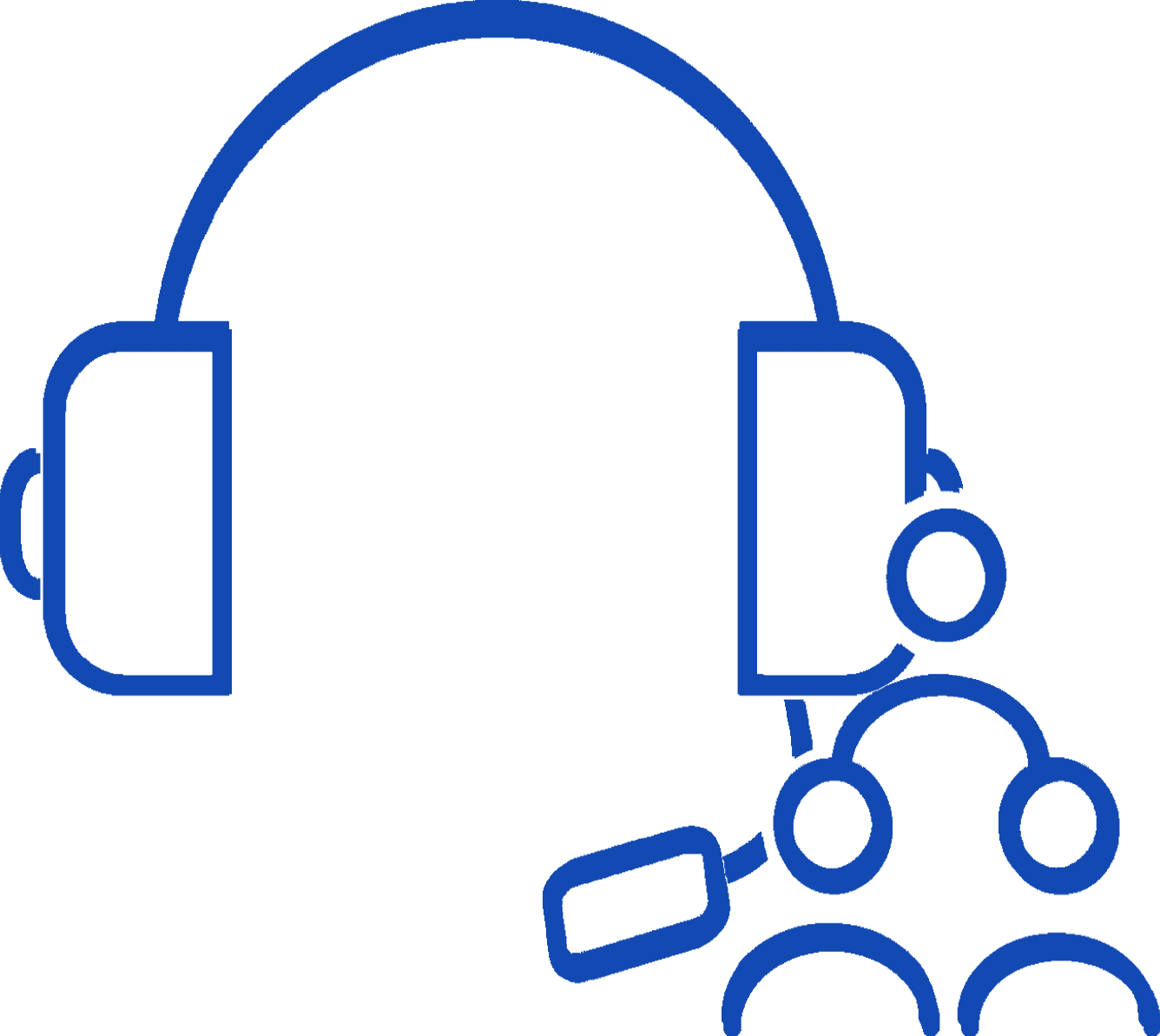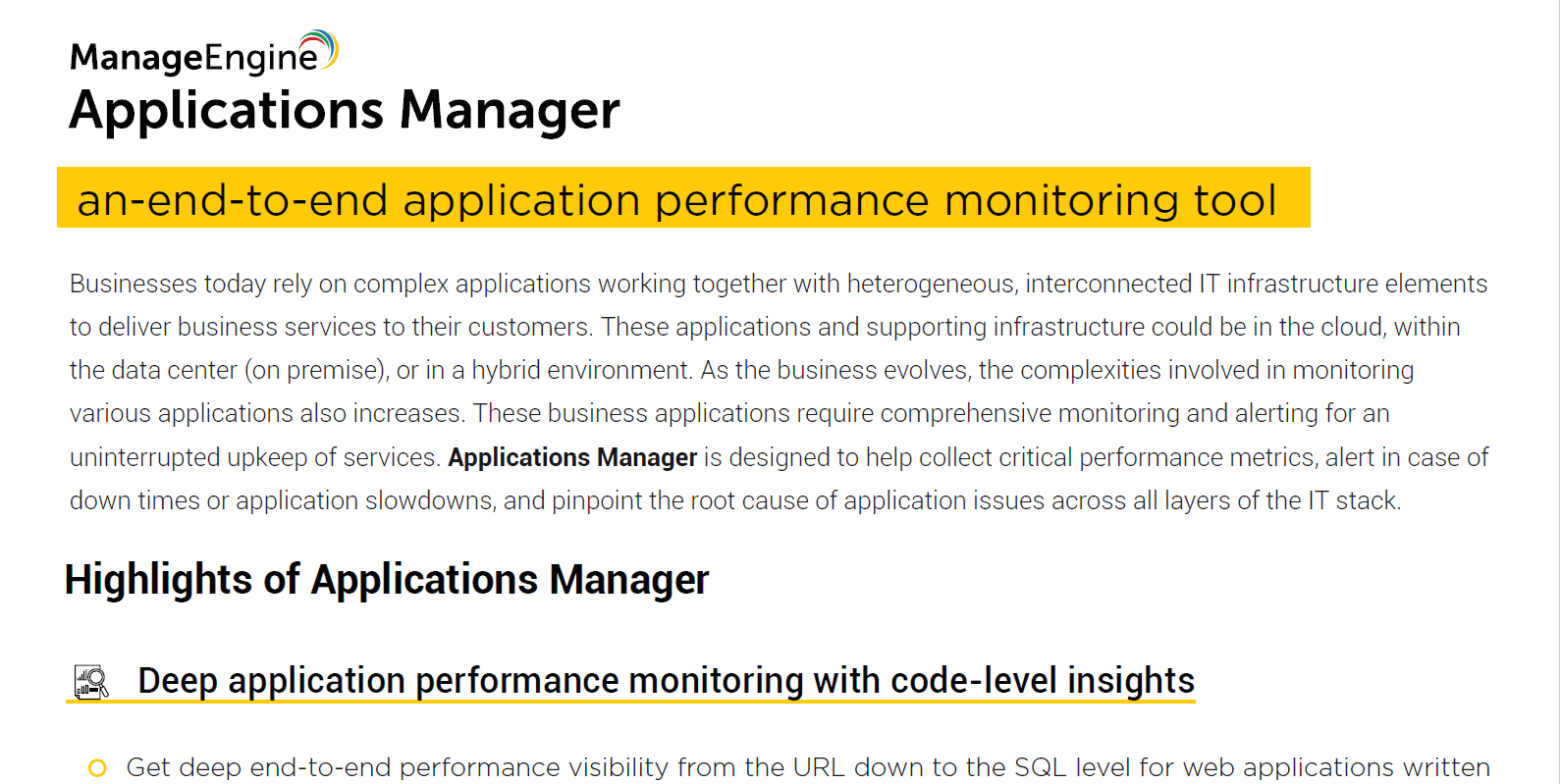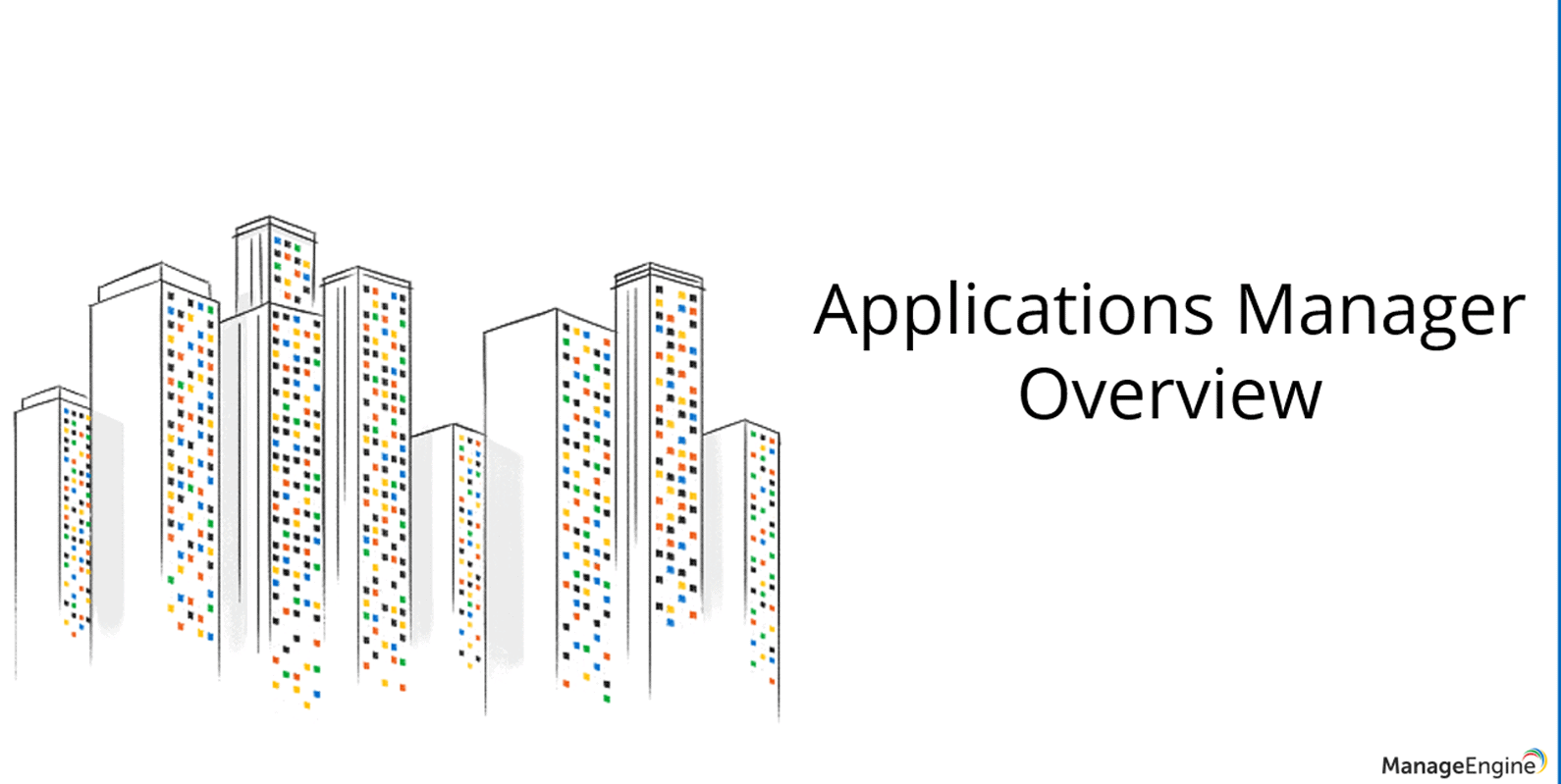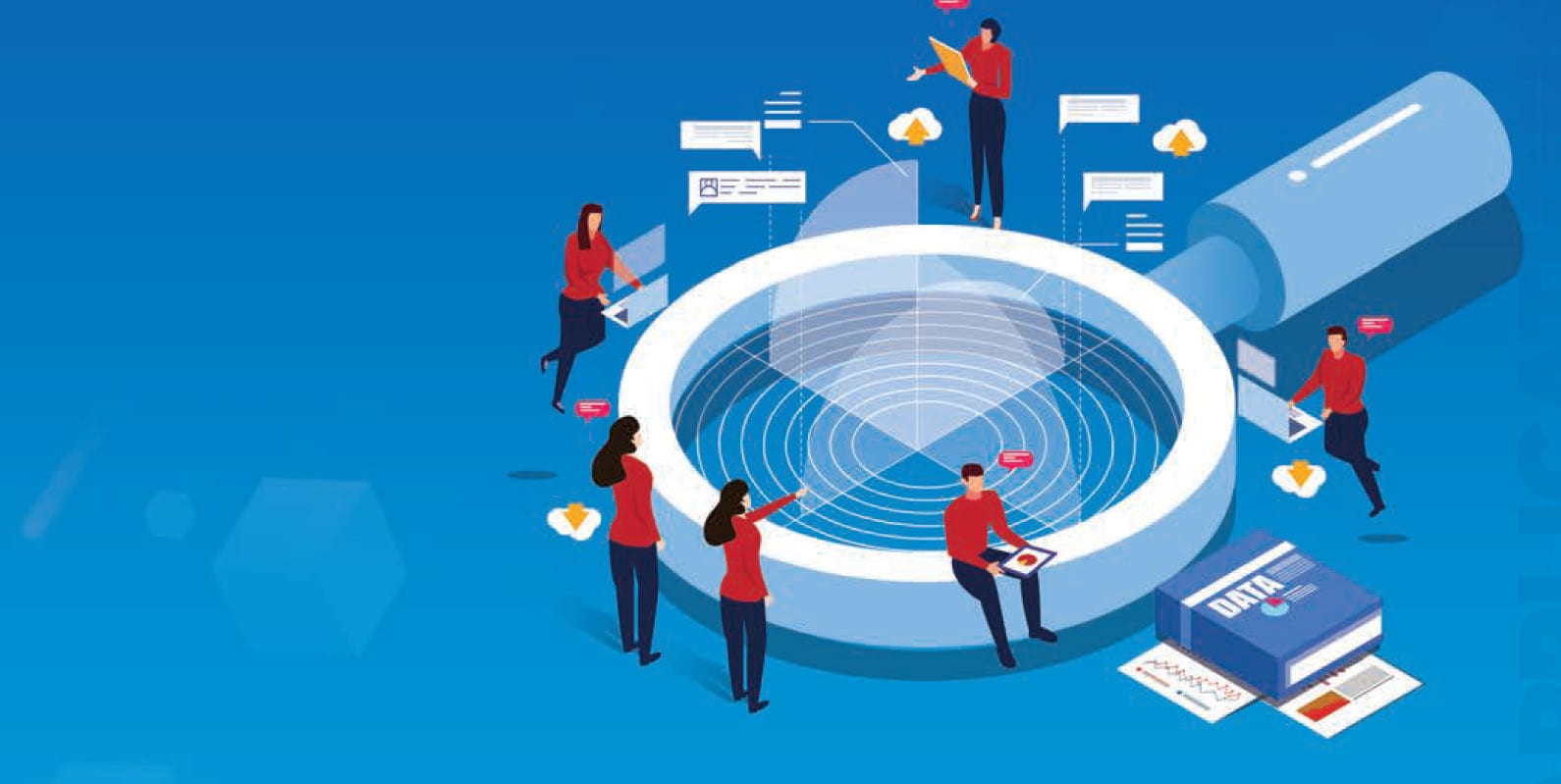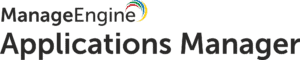
Anwendungs- und Serverüberwachung in einer Lösung
ManageEngine Applications Manager ist eine Lösung zur Überwachung der Anwendungsleistung, die proaktiv eine Vielzahl von Geschäftsanwendungen überwacht und Unternehmen dabei hilft, die hohen Erwartungen ihrer Endkunden an geschäftskritische Anwendungen zu erfüllen. Mit dem Applications Manager können standardmäßig mehr als 80 Anwendungen und Server überwacht werden.
Applications Manager eignet sich für die Überwachung der Anwendungsleistung in physischen und virtuellen Umgebungen sowie für Cloud-basierte IT-Infrastrukturen.
Was Sie erwarten können
Applications Manager Highlights
Vorteile
Anwendungsmanager Vorteile
Merkmale hervorheben
Ein Blick auf Application Manager
Ausgaben
Applications Manager ist in zwei Editionen erhältlich
FAQ's
Häufig gestellte Fragen
Was kann ManageEngine® Applications Manager leisten?
ManageEngine ManageEngine® Applications Manager hilft bei der Überwachung der Leistung und Verfügbarkeit von Anwendungen wie Webanwendungen, Anwendungsservern, Webservern, Datenbanken, Netzwerkdiensten, Systemen usw. Es hilft Anwendern, Fehler und Leistungsprobleme in Ihren Anwendungen zu identifizieren und zu analysieren, bevor sie sich auf die Endbenutzer auswirken.
Wo wird der Applications Manager hauptsächlich eingesetzt?
Applications Manager, der in Rechenzentren und zur Verwaltung der Unternehmens-IT eingesetzt wird. Die Rechenzentren können von einem Unternehmen selbst oder von einem Dienstleister gehostet werden.
Welche Varianten von Applications Manager gibt es?
ManageEngine® Applications Manager ist als Windows- und Linux-Download verfügbar. Im Moment unterstützt es die Solaris-Version nicht. Benutzer können die Leistung des Solaris-Hosts auch überwachen, indem sie Applications Manager auf einem Windows/Linux-Host ausführen.
Wie überwacht der Applications Manager Maschinen mit mehreren CPUs?
ManageEngine® Applications Manager überwacht die gesamte CPU-Auslastung des Servers (nicht einzelne CPUs). Win32_PerfRawData_PerfOS_Processor Klasse wird verwendet, um die erforderlichen CPU-Daten im WMI-Modus der Überwachung zu erhalten.
Was ist ein Monitor?
Ein Monitor ist eine bestimmte Anwendung, ein Server, ein Dienst oder eine Web-URL. Die Leistung dieser Anwendungen, Server und Dienste wird anhand von Metriken wie CPU-Auslastung, Antwortzeit usw. überwacht.
Beispiele für unterstützte Monitore sind Windows Server Monitor, WebLogic Monitor, Oracle Datenbank Monitor, Service Monitor, URL Sequence Monitor, Apache Monitor usw.
Wie installiert man den Application Manager in Windows (.exe)?
- Klicken Sie im Willkommensbildschirm auf Weiter , um fortzufahren.
- Lesen Sie die Lizenzvereinbarung und klicken Sie auf Ja , wenn der Benutzer die Bedingungen akzeptiert.
- Wählen Sie dieSprache aus, in der der Benutzer den Anwendungsmanager installieren möchte.
- Im nächsten Bildschirm wird der Benutzer aufgefordert, die Produktedition (Free Edition, Professional Edition, Enterprise Edition) auszuwählen:
- Wenn Sie Enterprise Edition wählen, geben Sie an, ob der Benutzer Applications Manager als Admin-Server oder ein Verwalteter Server. Wenn Sie Applications Manager als einen Managed Server installieren möchten, geben Sie den zugehörigen Admin-Server-Hostnamen und die SSL-Portnummer ein. Wenn ein Proxyserver erforderlich ist, um den Admin-Server vom Managed Server-Rechner aus zu kontaktieren, geben Sie den Hostnamen, die Portnummer, den Benutzernamen und das Passwort des Proxyservers ein.
- Wenn sich der Benutzer für die Installation der Free oder Professional Edition entschieden hat, fahren Sie mit Schritt 7 fort.
- Liefern Sie die Standort wo der Applications Manager auf Ihrem Rechner installiert werden soll. Geben Sie außerdem den Namen des neuen Anwendungsmanager-Ordners am Installationsort an. Klicken Sie auf . Nächste.
- Geben Sie die Website (standardmäßig 9090) und den SSL-Port (standardmäßig 8443) an.
- Der Benutzer kann Details eingeben, um für den technischen Support zu registrieren. Klicken Sie auf Weiter.
- Wenn sich der Benutzer für die Installation der Professional Edition des Applications Manager entschieden hat, kann der Benutzer entweder die 30-Tage-Testversion oder die Registrierte Version. Wenn der Benutzer auswählt Registrierter Benutzer, der nächste Bildschirm fordert den Benutzer auf, die registrierte Lizenzdatei des Systems auszuwählen.
- Wählen Sie die Datenbank-Backend-Unterstützung:
- PostgreSQL – PostgreSQL wird mit dem Download des Applications Manager ab Build 11000 mitgeliefert. Es unterstützt PostgreSQL Versionen bis zu 10.12 (für 32-Bit Installation) und 11.7 (für 64-Bit Installation) für das Backend. Für Applications Manager mit PostgreSQL-Datenbank-Backend werden zwei weitere zusätzliche Benutzer(dbuser und rouser) zusammen mit dem bestehenden PostgreSQL-Benutzer angelegt.
Möchten Sie die Gespräch?
Vielen Dank für Ihr Interesse an der Application Manager Lösung von ManageEngine. Bitte füllen Sie das unten stehende Formular aus, um eine Frage zu stellen oder Unterstützung anzufordern.
Eigenschaften Applications Manager
Hauptmerkmale
Integration
FAQ's
Häufig gestellte Fragen
Was kann ManageEngine® Applications Manager leisten?
ManageEngine ManageEngine® Applications Manager hilft bei der Überwachung der Leistung und Verfügbarkeit von Anwendungen wie Webanwendungen, Anwendungsservern, Webservern, Datenbanken, Netzwerkdiensten, Systemen usw. Es hilft Anwendern, Fehler und Leistungsprobleme in Ihren Anwendungen zu identifizieren und zu analysieren, bevor sie sich auf die Endbenutzer auswirken.
Wo wird der Applications Manager hauptsächlich eingesetzt?
Applications Manager, der in Rechenzentren und zur Verwaltung der Unternehmens-IT eingesetzt wird. Die Rechenzentren können von einem Unternehmen selbst oder von einem Dienstleister gehostet werden.
Welche Varianten von Applications Manager gibt es?
ManageEngine® Applications Manager ist als Windows- und Linux-Download verfügbar. Im Moment unterstützt es die Solaris-Version nicht. Benutzer können die Leistung des Solaris-Hosts auch überwachen, indem sie Applications Manager auf einem Windows/Linux-Host ausführen.
Wie überwacht der Applications Manager Maschinen mit mehreren CPUs?
ManageEngine® Applications Manager überwacht die gesamte CPU-Auslastung des Servers (nicht einzelne CPUs). Win32_PerfRawData_PerfOS_Processor Klasse wird verwendet, um die erforderlichen CPU-Daten im WMI-Modus der Überwachung zu erhalten.
Was ist ein Monitor?
Ein Monitor ist eine bestimmte Anwendung, ein Server, ein Dienst oder eine Web-URL. Die Leistung dieser Anwendungen, Server und Dienste wird anhand von Metriken wie CPU-Auslastung, Antwortzeit usw. überwacht.
Beispiele für unterstützte Monitore sind Windows Server Monitor, WebLogic Monitor, Oracle Datenbank Monitor, Service Monitor, URL Sequence Monitor, Apache Monitor usw.
Wie installiert man den Application Manager in Windows (.exe)?
- Klicken Sie im Willkommensbildschirm auf Weiter , um fortzufahren.
- Lesen Sie die Lizenzvereinbarung und klicken Sie auf Ja , wenn der Benutzer die Bedingungen akzeptiert.
- Wählen Sie dieSprache aus, in der der Benutzer den Anwendungsmanager installieren möchte.
- Im nächsten Bildschirm wird der Benutzer aufgefordert, die Produktedition (Free Edition, Professional Edition, Enterprise Edition) auszuwählen:
- Wenn Sie Enterprise Edition wählen, geben Sie an, ob der Benutzer Applications Manager als Admin-Server oder ein Verwalteter Server. Wenn Sie Applications Manager als einen Managed Server installieren möchten, geben Sie den zugehörigen Admin-Server-Hostnamen und die SSL-Portnummer ein. Wenn ein Proxyserver erforderlich ist, um den Admin-Server vom Managed Server-Rechner aus zu kontaktieren, geben Sie den Hostnamen, die Portnummer, den Benutzernamen und das Passwort des Proxyservers ein.
- Wenn sich der Benutzer für die Installation der Free oder Professional Edition entschieden hat, fahren Sie mit Schritt 7 fort.
- Liefern Sie die Standort wo der Applications Manager auf Ihrem Rechner installiert werden soll. Geben Sie außerdem den Namen des neuen Anwendungsmanager-Ordners am Installationsort an. Klicken Sie auf . Nächste.
- Geben Sie die Website (standardmäßig 9090) und den SSL-Port (standardmäßig 8443) an.
- Der Benutzer kann Details eingeben, um für den technischen Support zu registrieren. Klicken Sie auf Weiter.
- Wenn sich der Benutzer für die Installation der Professional Edition des Applications Manager entschieden hat, kann der Benutzer entweder die 30-Tage-Testversion oder die Registrierte Version. Wenn der Benutzer auswählt Registrierter Benutzer, der nächste Bildschirm fordert den Benutzer auf, die registrierte Lizenzdatei des Systems auszuwählen.
- Wählen Sie die Datenbank-Backend-Unterstützung:
- PostgreSQL – PostgreSQL wird mit dem Download des Applications Manager ab Build 11000 mitgeliefert. Es unterstützt PostgreSQL Versionen bis zu 10.12 (für 32-Bit Installation) und 11.7 (für 64-Bit Installation) für das Backend. Für Applications Manager mit PostgreSQL-Datenbank-Backend werden zwei weitere zusätzliche Benutzer(dbuser und rouser) zusammen mit dem bestehenden PostgreSQL-Benutzer angelegt.
Möchten Sie die Gespräch?
Vielen Dank für Ihr Interesse an der Application Manager Lösung von ManageEngine. Bitte füllen Sie das unten stehende Formular aus, um eine Frage zu stellen oder Unterstützung anzufordern.
Verfügbare Applications Manager-Editionen
FAQ's
Häufig gestellte Fragen
Was kann ManageEngine® Applications Manager leisten?
ManageEngine ManageEngine® Applications Manager hilft bei der Überwachung der Leistung und Verfügbarkeit von Anwendungen wie Webanwendungen, Anwendungsservern, Webservern, Datenbanken, Netzwerkdiensten, Systemen usw. Es hilft Anwendern, Fehler und Leistungsprobleme in Ihren Anwendungen zu identifizieren und zu analysieren, bevor sie sich auf die Endbenutzer auswirken.
Wo wird der Applications Manager hauptsächlich eingesetzt?
Applications Manager, der in Rechenzentren und zur Verwaltung der Unternehmens-IT eingesetzt wird. Die Rechenzentren können von einem Unternehmen selbst oder von einem Dienstleister gehostet werden.
Welche Varianten von Applications Manager gibt es?
ManageEngine® Applications Manager ist als Windows- und Linux-Download verfügbar. Im Moment unterstützt es die Solaris-Version nicht. Benutzer können die Leistung des Solaris-Hosts auch überwachen, indem sie Applications Manager auf einem Windows/Linux-Host ausführen.
Wie überwacht der Applications Manager Maschinen mit mehreren CPUs?
ManageEngine® Applications Manager überwacht die gesamte CPU-Auslastung des Servers (nicht einzelne CPUs). Win32_PerfRawData_PerfOS_Processor Klasse wird verwendet, um die erforderlichen CPU-Daten im WMI-Modus der Überwachung zu erhalten.
Was ist ein Monitor?
Ein Monitor ist eine bestimmte Anwendung, ein Server, ein Dienst oder eine Web-URL. Die Leistung dieser Anwendungen, Server und Dienste wird anhand von Metriken wie CPU-Auslastung, Antwortzeit usw. überwacht.
Beispiele für unterstützte Monitore sind Windows Server Monitor, WebLogic Monitor, Oracle Datenbank Monitor, Service Monitor, URL Sequence Monitor, Apache Monitor usw.
Wie installiert man den Application Manager in Windows (.exe)?
- Klicken Sie im Willkommensbildschirm auf Weiter , um fortzufahren.
- Lesen Sie die Lizenzvereinbarung und klicken Sie auf Ja , wenn der Benutzer die Bedingungen akzeptiert.
- Wählen Sie dieSprache aus, in der der Benutzer den Anwendungsmanager installieren möchte.
- Im nächsten Bildschirm wird der Benutzer aufgefordert, die Produktedition (Free Edition, Professional Edition, Enterprise Edition) auszuwählen:
- Wenn Sie Enterprise Edition wählen, geben Sie an, ob der Benutzer Applications Manager als Admin-Server oder ein Verwalteter Server. Wenn Sie Applications Manager als einen Managed Server installieren möchten, geben Sie den zugehörigen Admin-Server-Hostnamen und die SSL-Portnummer ein. Wenn ein Proxyserver erforderlich ist, um den Admin-Server vom Managed Server-Rechner aus zu kontaktieren, geben Sie den Hostnamen, die Portnummer, den Benutzernamen und das Passwort des Proxyservers ein.
- Wenn sich der Benutzer für die Installation der Free oder Professional Edition entschieden hat, fahren Sie mit Schritt 7 fort.
- Liefern Sie die Standort wo der Applications Manager auf Ihrem Rechner installiert werden soll. Geben Sie außerdem den Namen des neuen Anwendungsmanager-Ordners am Installationsort an. Klicken Sie auf . Nächste.
- Geben Sie die Website (standardmäßig 9090) und den SSL-Port (standardmäßig 8443) an.
- Der Benutzer kann Details eingeben, um für den technischen Support zu registrieren. Klicken Sie auf Weiter.
- Wenn sich der Benutzer für die Installation der Professional Edition des Applications Manager entschieden hat, kann der Benutzer entweder die 30-Tage-Testversion oder die Registrierte Version. Wenn der Benutzer auswählt Registrierter Benutzer, der nächste Bildschirm fordert den Benutzer auf, die registrierte Lizenzdatei des Systems auszuwählen.
- Wählen Sie die Datenbank-Backend-Unterstützung:
- PostgreSQL – PostgreSQL wird mit dem Download des Applications Manager ab Build 11000 mitgeliefert. Es unterstützt PostgreSQL Versionen bis zu 10.12 (für 32-Bit Installation) und 11.7 (für 64-Bit Installation) für das Backend. Für Applications Manager mit PostgreSQL-Datenbank-Backend werden zwei weitere zusätzliche Benutzer(dbuser und rouser) zusammen mit dem bestehenden PostgreSQL-Benutzer angelegt.
Möchten Sie die Gespräch?
Vielen Dank für Ihr Interesse an der Application Manager Lösung von ManageEngine. Bitte füllen Sie das unten stehende Formular aus, um eine Frage zu stellen oder Unterstützung anzufordern.
Anwendungsmanager Professional Edition
Anwendungsmanager Enterprise Edition
Applications Manager Additional User Pack
FAQ's
Häufig gestellte Fragen
Was kann ManageEngine® Applications Manager leisten?
ManageEngine ManageEngine® Applications Manager hilft bei der Überwachung der Leistung und Verfügbarkeit von Anwendungen wie Webanwendungen, Anwendungsservern, Webservern, Datenbanken, Netzwerkdiensten, Systemen usw. Es hilft Anwendern, Fehler und Leistungsprobleme in Ihren Anwendungen zu identifizieren und zu analysieren, bevor sie sich auf die Endbenutzer auswirken.
Wo wird der Applications Manager hauptsächlich eingesetzt?
Applications Manager, der in Rechenzentren und zur Verwaltung der Unternehmens-IT eingesetzt wird. Die Rechenzentren können von einem Unternehmen selbst oder von einem Dienstleister gehostet werden.
Welche Varianten von Applications Manager gibt es?
ManageEngine® Applications Manager ist als Windows- und Linux-Download verfügbar. Im Moment unterstützt es die Solaris-Version nicht. Benutzer können die Leistung des Solaris-Hosts auch überwachen, indem sie Applications Manager auf einem Windows/Linux-Host ausführen.
Wie überwacht der Applications Manager Maschinen mit mehreren CPUs?
ManageEngine® Applications Manager überwacht die gesamte CPU-Auslastung des Servers (nicht einzelne CPUs). Win32_PerfRawData_PerfOS_Processor Klasse wird verwendet, um die erforderlichen CPU-Daten im WMI-Modus der Überwachung zu erhalten.
Was ist ein Monitor?
Ein Monitor ist eine bestimmte Anwendung, ein Server, ein Dienst oder eine Web-URL. Die Leistung dieser Anwendungen, Server und Dienste wird anhand von Metriken wie CPU-Auslastung, Antwortzeit usw. überwacht.
Beispiele für unterstützte Monitore sind Windows Server Monitor, WebLogic Monitor, Oracle Datenbank Monitor, Service Monitor, URL Sequence Monitor, Apache Monitor usw.
Wie installiert man den Application Manager in Windows (.exe)?
- Klicken Sie im Willkommensbildschirm auf Weiter , um fortzufahren.
- Lesen Sie die Lizenzvereinbarung und klicken Sie auf Ja , wenn der Benutzer die Bedingungen akzeptiert.
- Wählen Sie dieSprache aus, in der der Benutzer den Anwendungsmanager installieren möchte.
- Im nächsten Bildschirm wird der Benutzer aufgefordert, die Produktedition (Free Edition, Professional Edition, Enterprise Edition) auszuwählen:
- Wenn Sie Enterprise Edition wählen, geben Sie an, ob der Benutzer Applications Manager als Admin-Server oder ein Verwalteter Server. Wenn Sie Applications Manager als einen Managed Server installieren möchten, geben Sie den zugehörigen Admin-Server-Hostnamen und die SSL-Portnummer ein. Wenn ein Proxyserver erforderlich ist, um den Admin-Server vom Managed Server-Rechner aus zu kontaktieren, geben Sie den Hostnamen, die Portnummer, den Benutzernamen und das Passwort des Proxyservers ein.
- Wenn sich der Benutzer für die Installation der Free oder Professional Edition entschieden hat, fahren Sie mit Schritt 7 fort.
- Liefern Sie die Standort wo der Applications Manager auf Ihrem Rechner installiert werden soll. Geben Sie außerdem den Namen des neuen Anwendungsmanager-Ordners am Installationsort an. Klicken Sie auf . Nächste.
- Geben Sie die Website (standardmäßig 9090) und den SSL-Port (standardmäßig 8443) an.
- Der Benutzer kann Details eingeben, um für den technischen Support zu registrieren. Klicken Sie auf Weiter.
- Wenn sich der Benutzer für die Installation der Professional Edition des Applications Manager entschieden hat, kann der Benutzer entweder die 30-Tage-Testversion oder die Registrierte Version. Wenn der Benutzer auswählt Registrierter Benutzer, der nächste Bildschirm fordert den Benutzer auf, die registrierte Lizenzdatei des Systems auszuwählen.
- Wählen Sie die Datenbank-Backend-Unterstützung:
- PostgreSQL – PostgreSQL wird mit dem Download des Applications Manager ab Build 11000 mitgeliefert. Es unterstützt PostgreSQL Versionen bis zu 10.12 (für 32-Bit Installation) und 11.7 (für 64-Bit Installation) für das Backend. Für Applications Manager mit PostgreSQL-Datenbank-Backend werden zwei weitere zusätzliche Benutzer(dbuser und rouser) zusammen mit dem bestehenden PostgreSQL-Benutzer angelegt.
Möchten Sie die Gespräch?
Vielen Dank für Ihr Interesse an der Application Manager Lösung von ManageEngine. Bitte füllen Sie das unten stehende Formular aus, um eine Frage zu stellen oder Unterstützung anzufordern.
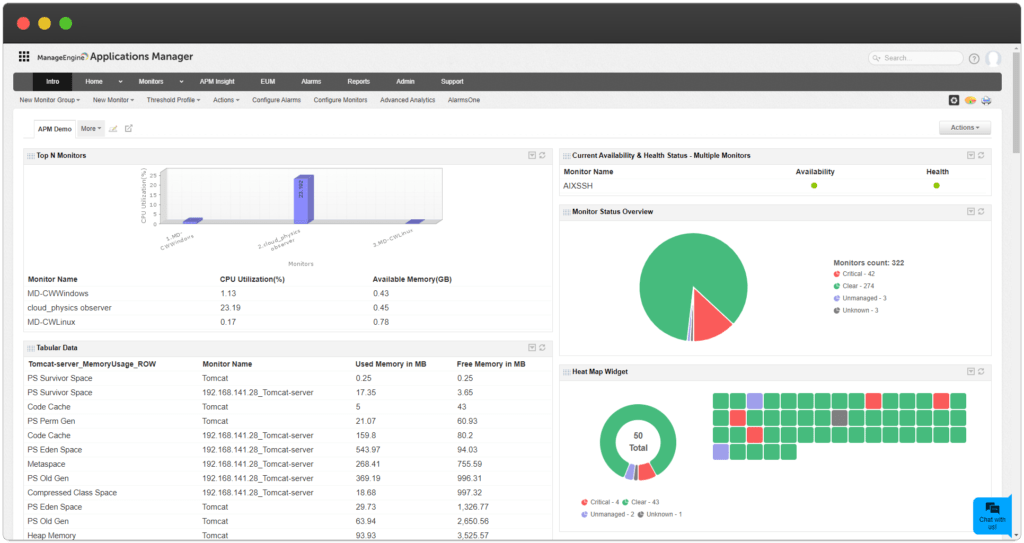
FAQ's
Häufig gestellte Fragen
Was kann ManageEngine® Applications Manager leisten?
ManageEngine ManageEngine® Applications Manager hilft bei der Überwachung der Leistung und Verfügbarkeit von Anwendungen wie Webanwendungen, Anwendungsservern, Webservern, Datenbanken, Netzwerkdiensten, Systemen usw. Es hilft Anwendern, Fehler und Leistungsprobleme in Ihren Anwendungen zu identifizieren und zu analysieren, bevor sie sich auf die Endbenutzer auswirken.
Wo wird der Applications Manager hauptsächlich eingesetzt?
Applications Manager, der in Rechenzentren und zur Verwaltung der Unternehmens-IT eingesetzt wird. Die Rechenzentren können von einem Unternehmen selbst oder von einem Dienstleister gehostet werden.
Welche Varianten von Applications Manager gibt es?
ManageEngine® Applications Manager ist als Windows- und Linux-Download verfügbar. Im Moment unterstützt es die Solaris-Version nicht. Benutzer können die Leistung des Solaris-Hosts auch überwachen, indem sie Applications Manager auf einem Windows/Linux-Host ausführen.
Wie überwacht der Applications Manager Maschinen mit mehreren CPUs?
ManageEngine® Applications Manager überwacht die gesamte CPU-Auslastung des Servers (nicht einzelne CPUs). Win32_PerfRawData_PerfOS_Processor Klasse wird verwendet, um die erforderlichen CPU-Daten im WMI-Modus der Überwachung zu erhalten.
Was ist ein Monitor?
Ein Monitor ist eine bestimmte Anwendung, ein Server, ein Dienst oder eine Web-URL. Die Leistung dieser Anwendungen, Server und Dienste wird anhand von Metriken wie CPU-Auslastung, Antwortzeit usw. überwacht.
Beispiele für unterstützte Monitore sind Windows Server Monitor, WebLogic Monitor, Oracle Datenbank Monitor, Service Monitor, URL Sequence Monitor, Apache Monitor usw.
Wie installiert man den Application Manager in Windows (.exe)?
- Klicken Sie im Willkommensbildschirm auf Weiter , um fortzufahren.
- Lesen Sie die Lizenzvereinbarung und klicken Sie auf Ja , wenn der Benutzer die Bedingungen akzeptiert.
- Wählen Sie dieSprache aus, in der der Benutzer den Anwendungsmanager installieren möchte.
- Im nächsten Bildschirm wird der Benutzer aufgefordert, die Produktedition (Free Edition, Professional Edition, Enterprise Edition) auszuwählen:
- Wenn Sie Enterprise Edition wählen, geben Sie an, ob der Benutzer Applications Manager als Admin-Server oder ein Verwalteter Server. Wenn Sie Applications Manager als einen Managed Server installieren möchten, geben Sie den zugehörigen Admin-Server-Hostnamen und die SSL-Portnummer ein. Wenn ein Proxyserver erforderlich ist, um den Admin-Server vom Managed Server-Rechner aus zu kontaktieren, geben Sie den Hostnamen, die Portnummer, den Benutzernamen und das Passwort des Proxyservers ein.
- Wenn sich der Benutzer für die Installation der Free oder Professional Edition entschieden hat, fahren Sie mit Schritt 7 fort.
- Liefern Sie die Standort wo der Applications Manager auf Ihrem Rechner installiert werden soll. Geben Sie außerdem den Namen des neuen Anwendungsmanager-Ordners am Installationsort an. Klicken Sie auf . Nächste.
- Geben Sie die Website (standardmäßig 9090) und den SSL-Port (standardmäßig 8443) an.
- Der Benutzer kann Details eingeben, um für den technischen Support zu registrieren. Klicken Sie auf Weiter.
- Wenn sich der Benutzer für die Installation der Professional Edition des Applications Manager entschieden hat, kann der Benutzer entweder die 30-Tage-Testversion oder die Registrierte Version. Wenn der Benutzer auswählt Registrierter Benutzer, der nächste Bildschirm fordert den Benutzer auf, die registrierte Lizenzdatei des Systems auszuwählen.
- Wählen Sie die Datenbank-Backend-Unterstützung:
- PostgreSQL – PostgreSQL wird mit dem Download des Applications Manager ab Build 11000 mitgeliefert. Es unterstützt PostgreSQL Versionen bis zu 10.12 (für 32-Bit Installation) und 11.7 (für 64-Bit Installation) für das Backend. Für Applications Manager mit PostgreSQL-Datenbank-Backend werden zwei weitere zusätzliche Benutzer(dbuser und rouser) zusammen mit dem bestehenden PostgreSQL-Benutzer angelegt.
Möchten Sie die Gespräch?
Vielen Dank für Ihr Interesse an der Application Manager Lösung von ManageEngine. Bitte füllen Sie das unten stehende Formular aus, um eine Frage zu stellen oder Unterstützung anzufordern.
Anwendungsmanager-Hilfedokument
FAQ's
Häufig gestellte Fragen
Was kann ManageEngine® Applications Manager leisten?
ManageEngine ManageEngine® Applications Manager hilft bei der Überwachung der Leistung und Verfügbarkeit von Anwendungen wie Webanwendungen, Anwendungsservern, Webservern, Datenbanken, Netzwerkdiensten, Systemen usw. Es hilft Anwendern, Fehler und Leistungsprobleme in Ihren Anwendungen zu identifizieren und zu analysieren, bevor sie sich auf die Endbenutzer auswirken.
Wo wird der Applications Manager hauptsächlich eingesetzt?
Applications Manager, der in Rechenzentren und zur Verwaltung der Unternehmens-IT eingesetzt wird. Die Rechenzentren können von einem Unternehmen selbst oder von einem Dienstleister gehostet werden.
Welche Varianten von Applications Manager gibt es?
ManageEngine® Applications Manager ist als Windows- und Linux-Download verfügbar. Im Moment unterstützt es die Solaris-Version nicht. Benutzer können die Leistung des Solaris-Hosts auch überwachen, indem sie Applications Manager auf einem Windows/Linux-Host ausführen.
Wie überwacht der Applications Manager Maschinen mit mehreren CPUs?
ManageEngine® Applications Manager überwacht die gesamte CPU-Auslastung des Servers (nicht einzelne CPUs). Win32_PerfRawData_PerfOS_Processor Klasse wird verwendet, um die erforderlichen CPU-Daten im WMI-Modus der Überwachung zu erhalten.
Was ist ein Monitor?
Ein Monitor ist eine bestimmte Anwendung, ein Server, ein Dienst oder eine Web-URL. Die Leistung dieser Anwendungen, Server und Dienste wird anhand von Metriken wie CPU-Auslastung, Antwortzeit usw. überwacht.
Beispiele für unterstützte Monitore sind Windows Server Monitor, WebLogic Monitor, Oracle Datenbank Monitor, Service Monitor, URL Sequence Monitor, Apache Monitor usw.
Wie installiert man den Application Manager in Windows (.exe)?
- Klicken Sie im Willkommensbildschirm auf Weiter , um fortzufahren.
- Lesen Sie die Lizenzvereinbarung und klicken Sie auf Ja , wenn der Benutzer die Bedingungen akzeptiert.
- Wählen Sie dieSprache aus, in der der Benutzer den Anwendungsmanager installieren möchte.
- Im nächsten Bildschirm wird der Benutzer aufgefordert, die Produktedition (Free Edition, Professional Edition, Enterprise Edition) auszuwählen:
- Wenn Sie Enterprise Edition wählen, geben Sie an, ob der Benutzer Applications Manager als Admin-Server oder ein Verwalteter Server. Wenn Sie Applications Manager als einen Managed Server installieren möchten, geben Sie den zugehörigen Admin-Server-Hostnamen und die SSL-Portnummer ein. Wenn ein Proxyserver erforderlich ist, um den Admin-Server vom Managed Server-Rechner aus zu kontaktieren, geben Sie den Hostnamen, die Portnummer, den Benutzernamen und das Passwort des Proxyservers ein.
- Wenn sich der Benutzer für die Installation der Free oder Professional Edition entschieden hat, fahren Sie mit Schritt 7 fort.
- Liefern Sie die Standort wo der Applications Manager auf Ihrem Rechner installiert werden soll. Geben Sie außerdem den Namen des neuen Anwendungsmanager-Ordners am Installationsort an. Klicken Sie auf . Nächste.
- Geben Sie die Website (standardmäßig 9090) und den SSL-Port (standardmäßig 8443) an.
- Der Benutzer kann Details eingeben, um für den technischen Support zu registrieren. Klicken Sie auf Weiter.
- Wenn sich der Benutzer für die Installation der Professional Edition des Applications Manager entschieden hat, kann der Benutzer entweder die 30-Tage-Testversion oder die Registrierte Version. Wenn der Benutzer auswählt Registrierter Benutzer, der nächste Bildschirm fordert den Benutzer auf, die registrierte Lizenzdatei des Systems auszuwählen.
- Wählen Sie die Datenbank-Backend-Unterstützung:
- PostgreSQL – PostgreSQL wird mit dem Download des Applications Manager ab Build 11000 mitgeliefert. Es unterstützt PostgreSQL Versionen bis zu 10.12 (für 32-Bit Installation) und 11.7 (für 64-Bit Installation) für das Backend. Für Applications Manager mit PostgreSQL-Datenbank-Backend werden zwei weitere zusätzliche Benutzer(dbuser und rouser) zusammen mit dem bestehenden PostgreSQL-Benutzer angelegt.
Möchten Sie die Gespräch?
Vielen Dank für Ihr Interesse an der Application Manager Lösung von ManageEngine. Bitte füllen Sie das unten stehende Formular aus, um eine Frage zu stellen oder Unterstützung anzufordern.
Füllen Sie das Formular aus, um ein individuelles Angebot zu erhalten, das Ihren Anforderungen am besten entspricht.
Wie können wir Ihnen helfen?
Kundenservice und Support
Wir schätzen und glauben an die Beziehungen, die wir mit unseren Kunden haben, da sie der wichtigste Teil unserer Organisation sind.
Kidan bietet Kundendienst und Unterstützung per E-Mail. Wenn Sie unsere Support-Teams kontaktieren möchten, schicken Sie uns eine E-Mail an :
Unseren Kunden steht eine Telefon-Hotline zur Verfügung, über die sie während der Geschäftszeiten sofortige Unterstützung und Beratung erhalten:
Telefon: +41 58 598 60 40
Arbeitstage: Montag – Freitag
Geschäftszeiten: 8:00 AM – 5:00 PM (Schweizer Zeit)
Wir bieten auch einen Live-Chat an, damit Sie eine schnelle Antwort erhalten. Sie können uns über unser Live-Chat-Widget unten rechts auf Ihrem Bildschirm erreichen. Die Verfügbarkeit unseres Chat-Supports ist:
- Montag – Freitag
- 8:00 AM bis 5:00 PM Schweizer Zeit
FAQ's
Häufig gestellte Fragen
Was kann ManageEngine® Applications Manager leisten?
ManageEngine ManageEngine® Applications Manager hilft bei der Überwachung der Leistung und Verfügbarkeit von Anwendungen wie Webanwendungen, Anwendungsservern, Webservern, Datenbanken, Netzwerkdiensten, Systemen usw. Es hilft Anwendern, Fehler und Leistungsprobleme in Ihren Anwendungen zu identifizieren und zu analysieren, bevor sie sich auf die Endbenutzer auswirken.
Wo wird der Applications Manager hauptsächlich eingesetzt?
Applications Manager, der in Rechenzentren und zur Verwaltung der Unternehmens-IT eingesetzt wird. Die Rechenzentren können von einem Unternehmen selbst oder von einem Dienstleister gehostet werden.
Welche Varianten von Applications Manager gibt es?
ManageEngine® Applications Manager ist als Windows- und Linux-Download verfügbar. Im Moment unterstützt es die Solaris-Version nicht. Benutzer können die Leistung des Solaris-Hosts auch überwachen, indem sie Applications Manager auf einem Windows/Linux-Host ausführen.
Wie überwacht der Applications Manager Maschinen mit mehreren CPUs?
ManageEngine® Applications Manager überwacht die gesamte CPU-Auslastung des Servers (nicht einzelne CPUs). Win32_PerfRawData_PerfOS_Processor Klasse wird verwendet, um die erforderlichen CPU-Daten im WMI-Modus der Überwachung zu erhalten.
Was ist ein Monitor?
Ein Monitor ist eine bestimmte Anwendung, ein Server, ein Dienst oder eine Web-URL. Die Leistung dieser Anwendungen, Server und Dienste wird anhand von Metriken wie CPU-Auslastung, Antwortzeit usw. überwacht.
Beispiele für unterstützte Monitore sind Windows Server Monitor, WebLogic Monitor, Oracle Datenbank Monitor, Service Monitor, URL Sequence Monitor, Apache Monitor usw.
Wie installiert man den Application Manager in Windows (.exe)?
- Klicken Sie im Willkommensbildschirm auf Weiter , um fortzufahren.
- Lesen Sie die Lizenzvereinbarung und klicken Sie auf Ja , wenn der Benutzer die Bedingungen akzeptiert.
- Wählen Sie dieSprache aus, in der der Benutzer den Anwendungsmanager installieren möchte.
- Im nächsten Bildschirm wird der Benutzer aufgefordert, die Produktedition (Free Edition, Professional Edition, Enterprise Edition) auszuwählen:
- Wenn Sie Enterprise Edition wählen, geben Sie an, ob der Benutzer Applications Manager als Admin-Server oder ein Verwalteter Server. Wenn Sie Applications Manager als einen Managed Server installieren möchten, geben Sie den zugehörigen Admin-Server-Hostnamen und die SSL-Portnummer ein. Wenn ein Proxyserver erforderlich ist, um den Admin-Server vom Managed Server-Rechner aus zu kontaktieren, geben Sie den Hostnamen, die Portnummer, den Benutzernamen und das Passwort des Proxyservers ein.
- Wenn sich der Benutzer für die Installation der Free oder Professional Edition entschieden hat, fahren Sie mit Schritt 7 fort.
- Liefern Sie die Standort wo der Applications Manager auf Ihrem Rechner installiert werden soll. Geben Sie außerdem den Namen des neuen Anwendungsmanager-Ordners am Installationsort an. Klicken Sie auf . Nächste.
- Geben Sie die Website (standardmäßig 9090) und den SSL-Port (standardmäßig 8443) an.
- Der Benutzer kann Details eingeben, um für den technischen Support zu registrieren. Klicken Sie auf Weiter.
- Wenn sich der Benutzer für die Installation der Professional Edition des Applications Manager entschieden hat, kann der Benutzer entweder die 30-Tage-Testversion oder die Registrierte Version. Wenn der Benutzer auswählt Registrierter Benutzer, der nächste Bildschirm fordert den Benutzer auf, die registrierte Lizenzdatei des Systems auszuwählen.
- Wählen Sie die Datenbank-Backend-Unterstützung:
- PostgreSQL – PostgreSQL wird mit dem Download des Applications Manager ab Build 11000 mitgeliefert. Es unterstützt PostgreSQL Versionen bis zu 10.12 (für 32-Bit Installation) und 11.7 (für 64-Bit Installation) für das Backend. Für Applications Manager mit PostgreSQL-Datenbank-Backend werden zwei weitere zusätzliche Benutzer(dbuser und rouser) zusammen mit dem bestehenden PostgreSQL-Benutzer angelegt.
Möchten Sie die Gespräch?
Vielen Dank für Ihr Interesse an der Application Manager Lösung von ManageEngine. Bitte füllen Sie das unten stehende Formular aus, um eine Frage zu stellen oder Unterstützung anzufordern.